Cuando desee enviar o vender su iPad usado a miembros de su familia u otros compradores, primero debe eliminar todos los datos y configuraciones privados de su iPad. Pero las cosas se complicarán si olvidas tu contraseña. No importa, puedes leer esta publicación para obtener tres métodos sobre cómo borrar un iPad sin contraseña.
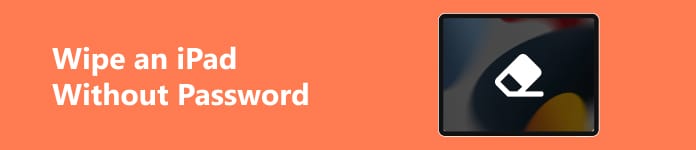
- Parte 1. Cómo borrar un iPad sin contraseña (tres formas)
- Parte 2. Preguntas frecuentes sobre cómo borrar un iPad sin contraseña
Parte 1. Cómo borrar un iPad sin contraseña (tres formas)
1. Desbloqueador de iOS
Desbloqueador de Apeaksoft iOS es una herramienta todo en uno para dispositivos iOS que permite borrar todo tipo de contraseñas, incluidas contraseñas de pantalla bloqueada y contraseñas de ID de Apple olvidadas. Entonces, siempre que esté atrapado en el paso en el que desea restablecer un iPad para un comercio seguro, esta eficaz herramienta puede ayudarlo a borrar un iPad sin contraseña de la manera más fácil.

4,000,000+ Descargas
Borra efectivamente un iPad sin contraseña.
Omita el bloqueo de MDM sin pérdida de datos.
¿Te hace un favor si Olvidé la contraseña de restricciones de tu iPad.
Elimine la configuración de cifrado de copia de seguridad de iTunes y vuelva a acceder a sus datos de iOS.
Compatible con el último iPadOS 18.
Cómo borrar un iPad sin contraseña usando iOS Unlocker:
Paso 1 Descargue esta herramienta en su computadora con los botones de descarga anteriores y ejecútela. Haga clic en el Borrar código de acceso función en la interfaz principal de iOS Unlocker.

Paso 2 Conecte su iPad a su computadora con un cable Lightning o USB. Luego, haga clic en el azul Tus datos Para continuar.
Paso 3 Debes verificar la información sobre tu iPad en la nueva ventana. Luego, haga clic en el Tus datos para descargar el firmware particular si toda la información es correcta.

Paso 4 Después de hacer clic en el Descubrir botón, debes ingresar 0000 para confirmar el borrado de tu iPad. ¡En ese momento, has borrado un iPad sin contraseña!

2. Encuentra mi aplicación
Puedes borrar fácilmente un iPad sin contraseña de forma remota utilizando la aplicación Find My de tu iPhone. Sin embargo, debes activar Find My en tu iPad de antemano.
Cómo borrar un iPad sin contraseña a través de la aplicación Find My:
Paso 1 Desbloquea tu iPhone y accede a la Encontrar mi aplicación Toque en el Dispositivos sección en la parte inferior de la interfaz.
Paso 2 Localiza el nombre de tu iPad y tócalo para continuar. Luego, desplácese hacia abajo hasta el Borrar este dispositivo opción y tóquela para confirmar. Puedes seguir la guía en pantalla para borrar tu iPad sin contraseña.
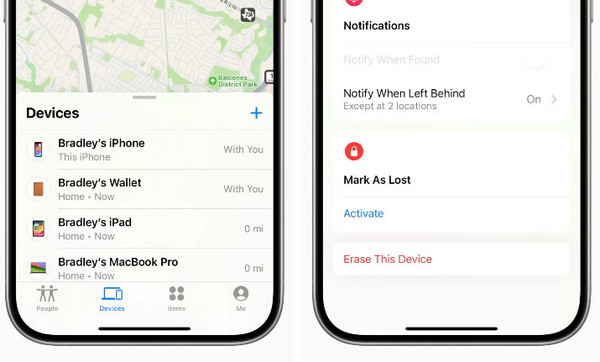
3. Modo de recuperación en Finder/iTunes
Usar el modo de recuperación en Finder o iTunes puede ayudarte restablecer un iPad bloqueado. Cuando desee acceder al modo de recuperación en la aplicación Finder de su Mac, debe actualizar su Mac a la versión Catalina o más reciente. Mientras tanto, debes actualizar iTunes a la última versión.
Cómo borrar un iPad sin contraseña usando el modo de recuperación:
Paso 1 Conecte su iPad a su Mac o PC con Windows usando un cable Lightning o USB. Asegúrate de sincronizar tu iPad con iTunes.
Paso 2 Para un iPad sin Inicio Botón: Presione el botón de volumen más cercano al Potencia por una vez > haz lo mismo en otro botón de volumen > sigue presionando el botón Potencia hasta que vea la pantalla del modo de recuperación.
Para un iPad con Inicio Botón: Mantenga presionado el Potencia botón y Inicio al mismo tiempo hasta que aparezca la pantalla del modo de recuperación.
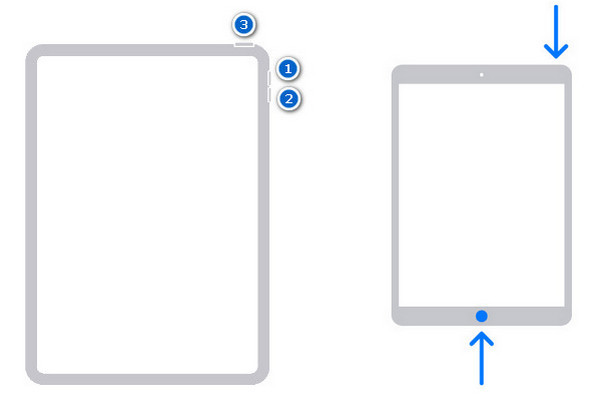
Paso 3 Hay una ventana emergente con tres opciones para usted en Finder o iTunes, haga clic en Restaurar botón para restaurar su iPad. Luego, puedes esperar a que el proceso borre tu iPad.
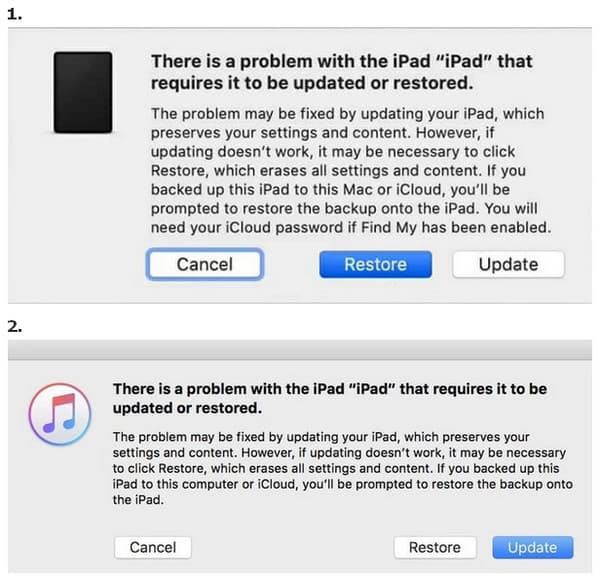
Parte 2. Preguntas frecuentes sobre FRP Bypass Samsung
¿Cómo puedo borrar mi iPad de forma remota?
Si ha habilitado la función Buscar mi en su iPad y tiene un dispositivo iOS adicional que inició sesión con la misma ID de Apple, puede usar la aplicación Buscar mi en su iDevice para borrar su iPad. Sin embargo, si no tienes un dispositivo iOS adicional, también puedes usar el servicio iCloud en tu navegador para borrar tu iPad.
¿Cómo borro todo en mi iPad sin la contraseña de ID de Apple?
Si olvida la contraseña de su ID de Apple, puede ir a iforgot.apple.com para restablecerla. De lo contrario, puedes usar Desbloqueador de Apeaksoft iOS para ayudarte a borrar un iPad sin contraseña.
¿Cómo borrar un iPad deshabilitado sin iTunes?
Primero, puedes probar algunas herramientas de recuperación de iOS que te ayudarán a habilitar tu iPad. Por ejemplo, puedes usar Recuperación del sistema de iOS para ayudarle a solucionar problemas de su iPad deshabilitado con facilidad. O puede utilizar la aplicación Find My para ayudarle a borrar un iPad deshabilitado.
Conclusión
Puede borrar un iPad sin contraseña utilizando tres métodos factibles de esta publicación. Entre estos métodos, Desbloqueador de Apeaksoft iOS es la forma más fácil y práctica de ayudarte a borrar un iPad, ya sea que hayas olvidado el código de acceso de la pantalla de bloqueo o la contraseña del ID de Apple.




